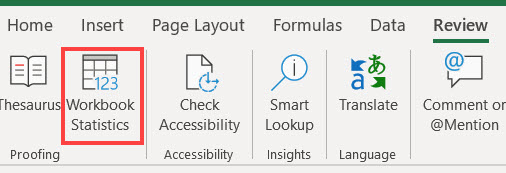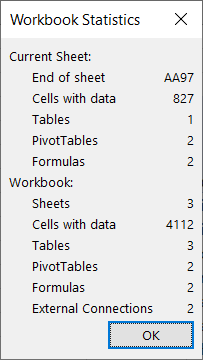Se sprašujete, kako velik je delovni list ali delovni zvezek? V Excelu so na voljo statistični podatki delovnega zvezka, ki vam bodo v pomoč.
Izberite zavihek Pregled in nato v razdelku Preverjanje izberite Workbook Statistics. Pritisnete lahko tudi CTRL+SHIFT+G. (Upoštevajte, da bližnjica CTRL+SHIFT+G ne bo delovala v Excel za splet.)
Odpre Workbook Statistics in prikaže število in druge informacije o trenutnem delovnem listu in delovnem zvezku. (Excel za splet prikaže nekatere, vendar ne vseh informacij, prikazanih na sliki.)
Kaj šteje Workbook Statistics
Raven delovnega lista
-
Konec lista/zadnja celica
-
Štetje celic s podatki
-
Število tabel
-
Število vrtilnih tabel
-
Število formul
-
Število grafikonov
-
Število slik
-
Count of Form Controls
-
Število predmetov
-
Število komentarjev
-
Število zapiskov
Raven delovnega zvezka
-
Število listov
-
Štetje celic s podatki
-
Število tabel
-
Število vrtilnih tabel
-
Število formul
-
Število grafikonov
-
Število zunanjih Connections
-
Število makrov